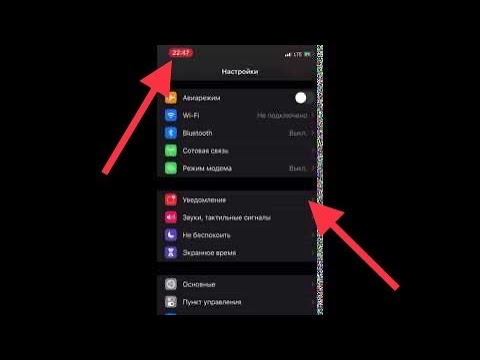
Содержание
Вот руководство о том, как временно увеличить экран iPhone. Это функция, которая будет использовать специальные возможности iOS, и вы можете включить и отключить ее по своему усмотрению.
Apple, доступность настройки были предназначенный в включают все Пользователи iPhone и многие его функции могут быть использованы для упрощения повседневных задач. Ранее мы уже рассматривали использование вашего iPhone в качестве увеличительного стекла, но вы также можете временно зум в на экране, чтобы увеличить то, что вы видите в данный момент.
Как временно увеличить ваш iPhone
Вот шаги, чтобы включить функцию масштабирования на вашем iPhone для быстрого увеличения экрана.
Посмотрите видео выше для получения дополнительной информации о том, как увеличить экран вашего iPhone.
Включить и использовать настройку масштабирования
Чтобы запустить эту функцию, вам нужно получить доступ к вашему iPhone. доступность настройки в пределах генеральный Вкладка в настройках. Есть вкладка для видение который будет включать в себя возможность Увеличить.
Касание Увеличить откроет для вас дополнительную информацию об этой функции, в том числе о том, как использовать ваши пальцы для доступа к Zoom с новый жест, Как и во всех функциях специальных возможностей, для их включения и отключения требуются определенные действия, обычно включающие кнопку «Домой» или комбинацию мультитач.

Чтобы включить масштабирование, дважды нажмите три пальца на вашем экране, и вы увидите, что экран сразу увеличится. Чтобы перемещаться по новому окну, используйте те же три пальца для перемещения по экрану. Вы должны видеть, что ваш iPhone следит за движениями ваших пальцев, поскольку теперь вы можете видеть намного лучше.

Существует также опция, чтобы увидеть Zoom Region как масштаб окна. Обычно это предпочтительный метод просмотра, так как вы можете контролировать гораздо меньшую часть экрана и одним пальцем перемещать окно вокруг и читать, а не весь экран.
В настройках Zoom есть дополнительные функции, которые помогут вам лучше просматривать контент на вашем iPhone, включая следить фокус, Умный Typing, Увеличить контроллер а также Увеличить фильтры, Также есть ползунок Максимальный уровень масштабирования, так что вы можете выбрать, насколько далеко вы хотите видеть увеличенный вид.
Теперь, когда вы находитесь на веб-странице или просматриваете изображение и хотите поближе взглянуть, вы можете делать все возможное, просто нажимая, чтобы увеличить масштаб. С нашим новым жестом двойного касания тремя пальцами мы теперь можем увеличивать даже далее и прочитайте, что нам нужно, а затем отключите функцию до следующего необходимости.

Apple проделала большую работу по добавлению настроек для всех пользователей своего iPhone, и эти функции видения являются одним из лучших примеров.
31 лучших чехлов и чехлов для iPhone 7

































